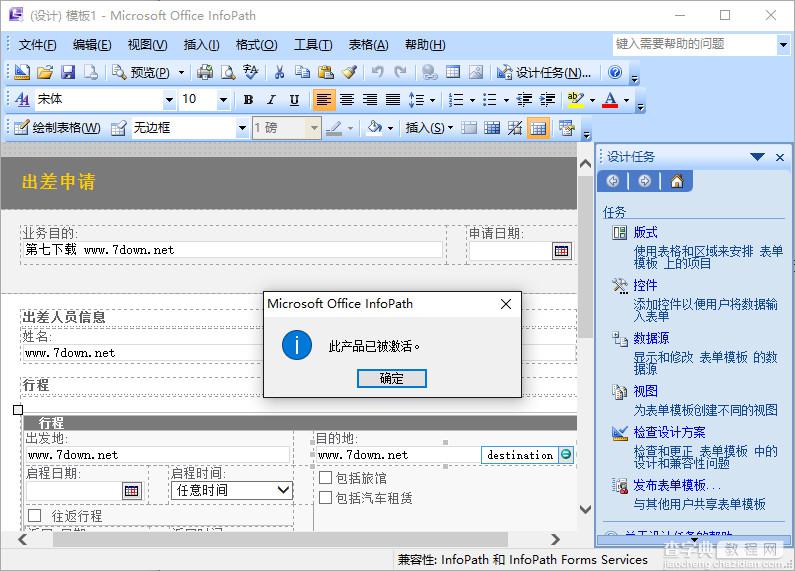Microsoft Office InfoPath2007 WIN10环境下安装破解详细图文教程
发布时间:2016-12-23 来源:查字典编辑
摘要:OfficeInfoPath2007是微软发布的表单处理软件。很多网友都在找这款软件单独版下载,但是这款软件没有单独版,是集成在Office...
Office InfoPath2007是微软发布的表单处理软件。很多网友都在找这款软件单独版下载,但是这款软件没有单独版,是集成在Office 2007里面的,想要安装这款软件就需要下载完整的Office 2007,查字典教程网小编给大家带来了详细的图文安装教程。
Office InfoPath2007安装破解步骤:
1.首先在本站下载资源。由于文件较大,查字典教程网小编将附件上传在网盘。很多网友都知道,百度网盘下载速度很慢 ,在这里,查字典教程网小编给大家推荐一款百度网盘无限速版,可以无限试用。快速下载软件。然后安装软件。
2.下载文件后解压文件,双击“setup.exe”进行安装。如下图

3.接下来软件会提示需要输入秘钥才能安装,在这里使用KEY:“KGFVY-7733B-8WCK9-KTG64-BC7D8 ”进行安装。如下图
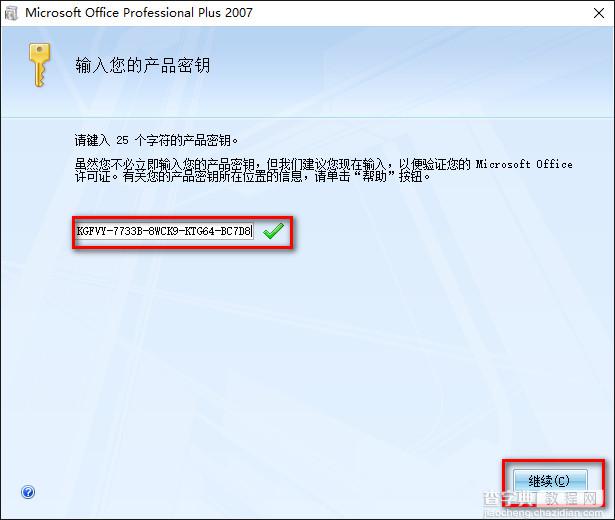
4.接下来选中安装许可协议,选中“我接受此...”点击“继续”。
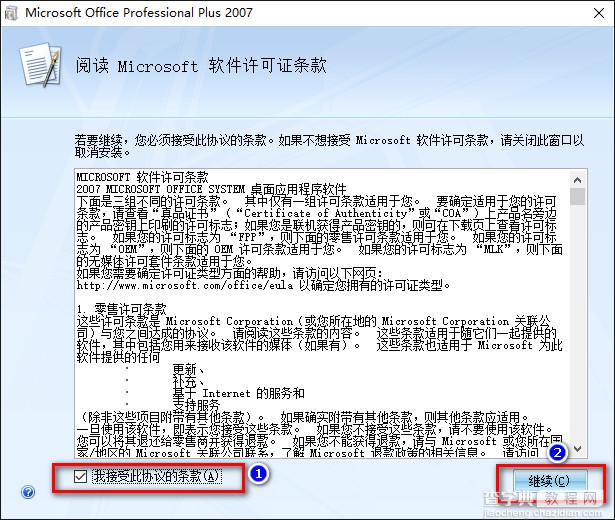
5.然后选择“自定义”(如果选择立即安装,会安装所有Office 2007的软件,包括word,excel,InfoPath等等)想要体验全部功能的可以点击立即安装。
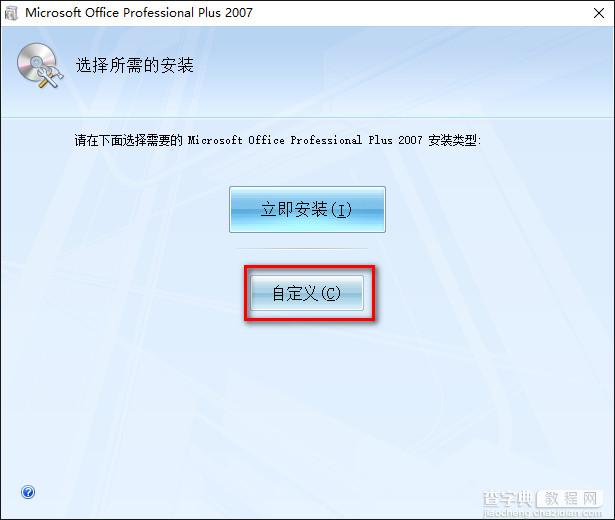
6,接下来在“Microsoft office InfoPath”上点击右键。选择“从本机运行”,然后点击“立即安装”
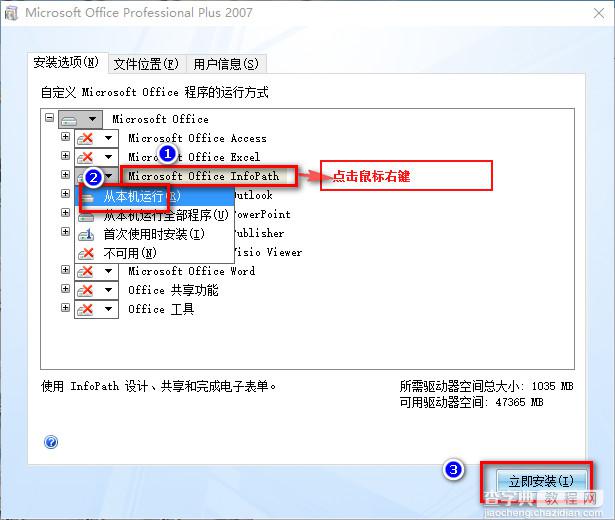
7.接下来软件就正在安装。
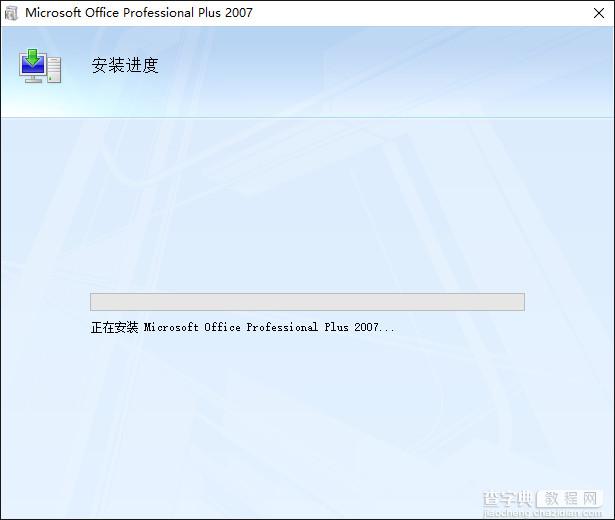
8.软件安装完成,点击“关闭”。
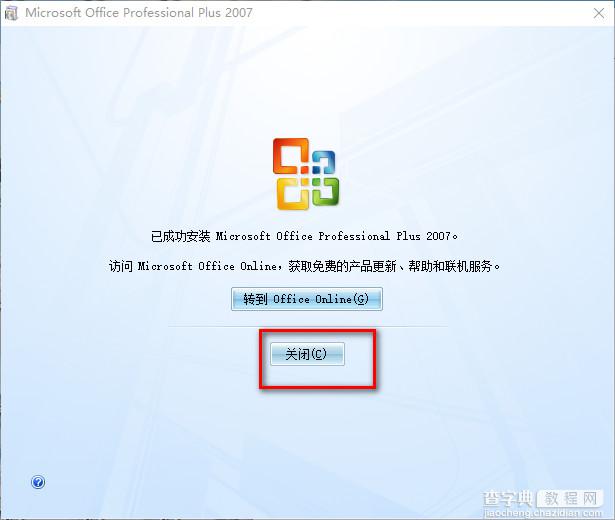
9.最后直接打开软件就可以免费使用了。